Как отключить Яндекс Директ в Firefox
Как отключить Яндекс Директ в Firefox? Стоит отметить, что вопрос довольно-таки популярный, так как реклама от этой компании уже порядком всем поднадоела. Да и убрать ее не так просто. Потому мы и решили расставить все точки над «i» в данном вопросе.
С Яндекс Директом, как известно, ни один веб-обозреватель справиться не может. По крайней мере, без посторонней помощи. Его вообще трудно заблокировать. Особенно расширениями типа AdBlock. Но у нас есть один вариант.
Расширение uBlock Origin
Это единственный действенный способ заблокировать надоедливую рекламу от компании Яндекс. Плагин можно легко найти в интернет-магазине Mozilla Firefox. А его установка происходит всего в пару кликов. Так что его можно назвать весьма удобным.
Расширение имеет мощные и гибкие алгоритмы для блокировки всего рекламного контента. Есть уже готовые фильтры. Но пользователь может легко создать свои. Это делается очень просто (не то что в других плагинах такого плана).
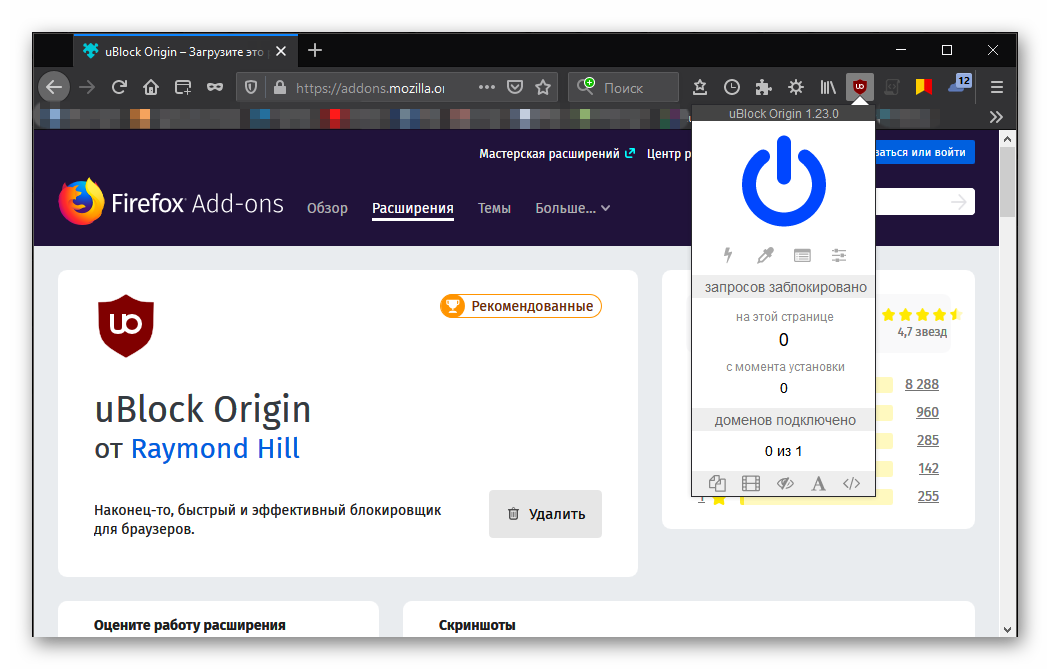
У дополнения весьма простой и понятный интерфейс. Также присутствует русский язык. Это существенно облегчает настройку расширения. С ней справятся даже новички в этом деле. В общем, работать с uBlock Origin очень просто.
Но главное преимущество заключается в постоянном автоматическом обновлении фильтров. Именно это и позволяет расширению качественно блокировать весь рекламный контент. Стоит отметить также, что uBlock Origin существует и для других браузеров.
Еще одно преимущество заключается в том, что дополнение требует крайне мало ресурсов для нормальной работы. Поэтому его можно устанавливать даже на машинах относительно слабых и старых.
Установка расширения
Теперь пора поговорить о процессе инсталляции этого весьма полезного дополнения. Как уже говорилось выше, сам процесс предельно прост. Но новичкам все равно придется воспользоваться подробной инструкцией.
Устанавливать такие дополнения нужно именно из магазина Firefox. Если вам предлагают скачать плагин на каком-то другом сайте, то это определенно ловушка. В общем, вот инструкция с четким алгоритмом действий.
- Переходим по адресу https://addons.mozilla.org/ru/firefox/.
- Теперь в поисковой строке вводим «uBlock Origin» и кликаем по кнопке «Поиск».
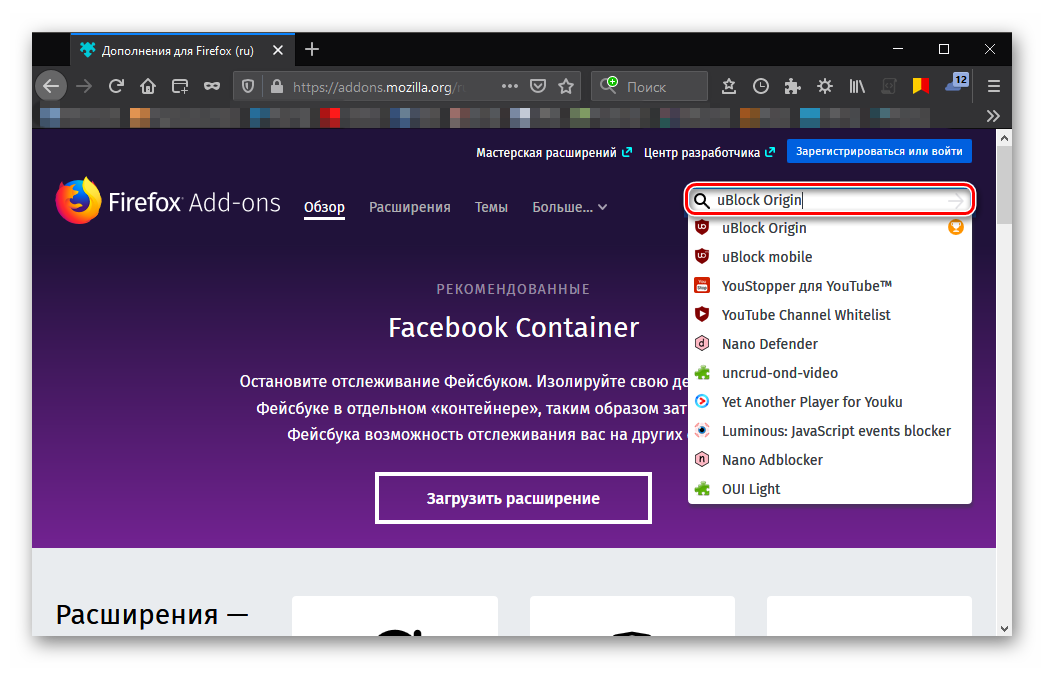
- В результатах находим нужный плагин и кликаем по названию.
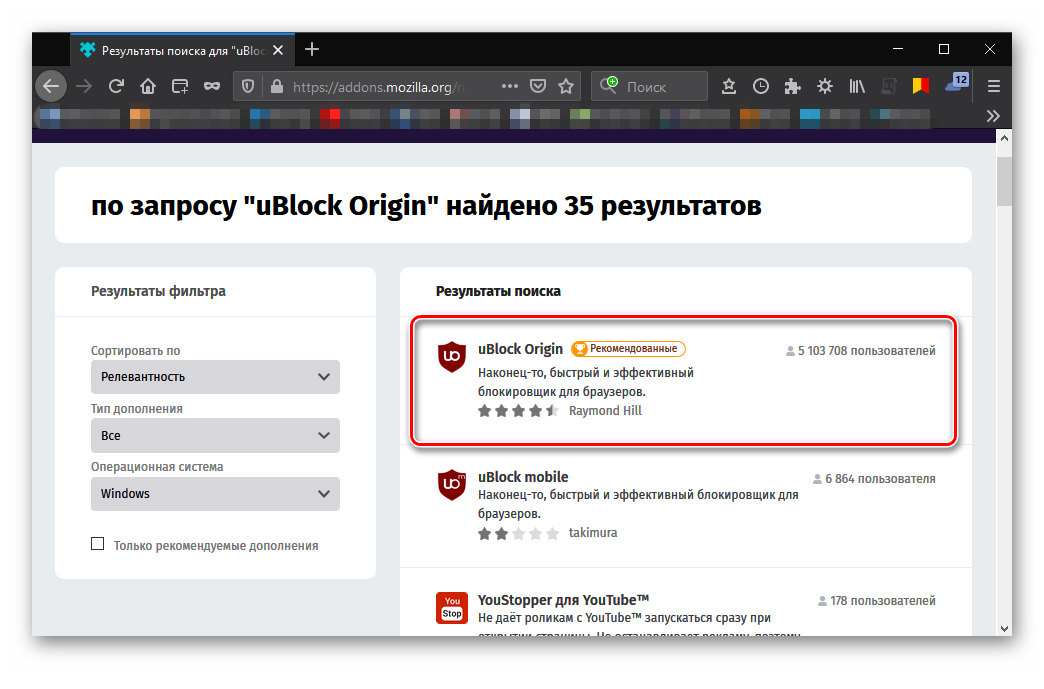
- Нажимаем на кнопку «Добавить в Firefox».
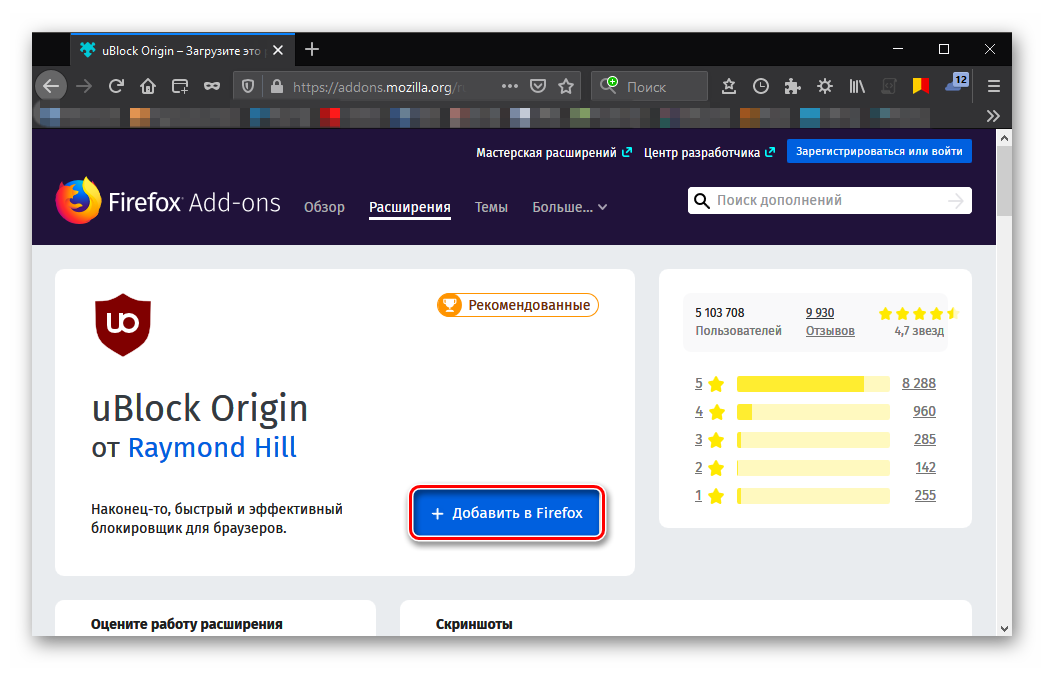
Вот теперь uBlock Origin успешно установлен в Firefox. Стоит отметить, что никакой настройки расширению не требуется. Оно сразу готово к работе. После его установки вы не увидите ни одного рекламного объявления.
Заключение
А теперь пришла пора подвести итоги, обобщить всю полученную информацию и сделать соответствующие выводы. В рамках данного материала мы поговорили о том, как избавиться от рекламы Яндекс Директ в Firefox.
Оказалось, что сделать это можно только при помощи специального расширения. Оно называется uBlock Origin и отлично справляется с блокировкой рекламного контента любого характера. Его нужно только установить. А этот процесс подробно описан в предлагающейся инструкции.
Как отключить блокировку рекламы в Firefox
Большинство пользователей ненавидят рекламные ролики и всплывающие окна, однако и они иногда могут принести пользу. В таком случае возникает вполне закономерный вопрос: «А как отключить блокировщик рекламы в Мозиле?». Сегодня мы дадим на него ответ и подробно рассмотрим эффективный алгоритм действий.
Инструкция
На рынке представлены десятки блокировщиков рекламы, однако их функционал и пользовательский интерфейс во многом схож.
Для удобства восприятия разобьем дальнейшее повествование на несколько логических блоков.
AdBlock
Популярное расширение защищает персональные данные и человеческие глаза от сонма рекламных баннеров.
Для его отключения:
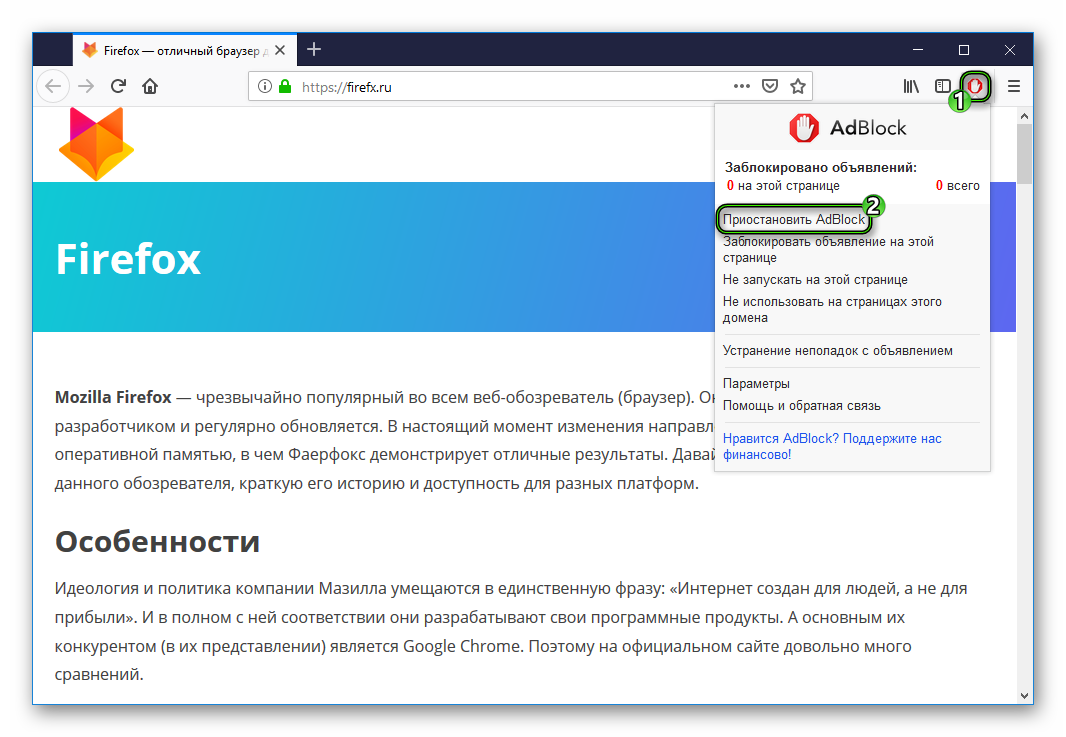
- Запускаем браузер и переводим взгляд на панель инструментов.
- Находим нужное дополнение, кликаем по нему ЛКМ.
- В открывшемся окне видим пункт «Приостановить…», выбираем его и деактивируем плагин.
uBlock Origin
Не менее известное дополнение, пользующееся популярностью на рынке. Для отключения его функционала достаточно:
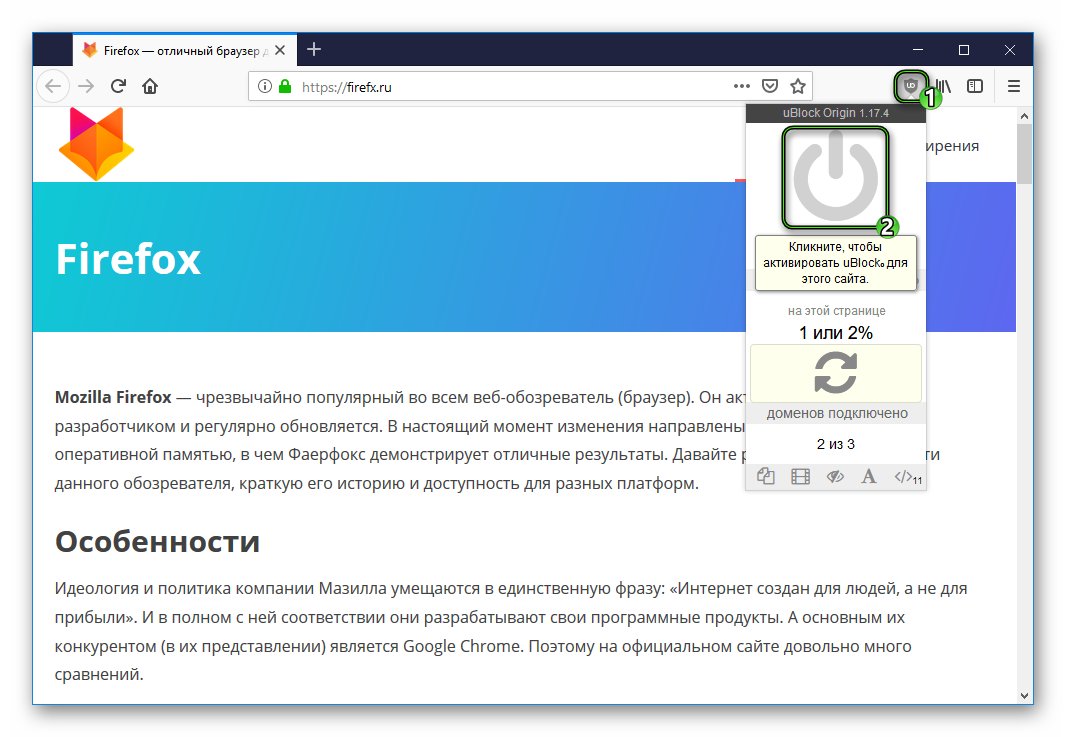
- Активировать Мозилу, найти в правом верхнем углу экрана характерный ярлык.
- Кликнуть по нему левой клавишей мыши и повторить действия для главной кнопки (размером с половину системного окна).
- Проверить правильность выполненных шагов.
Системный инструментарий
Активировать или заблокировать всплывающие окна можно силами стандартного инструментария Мазилы. Для этого:
- Запускаем браузер и переходим в раздел пользовательских настроек.

- Кликаем на вкладку «Приватность и защита».
- Затем убираем галочку с пункта «Блокировать всплывающие окна».
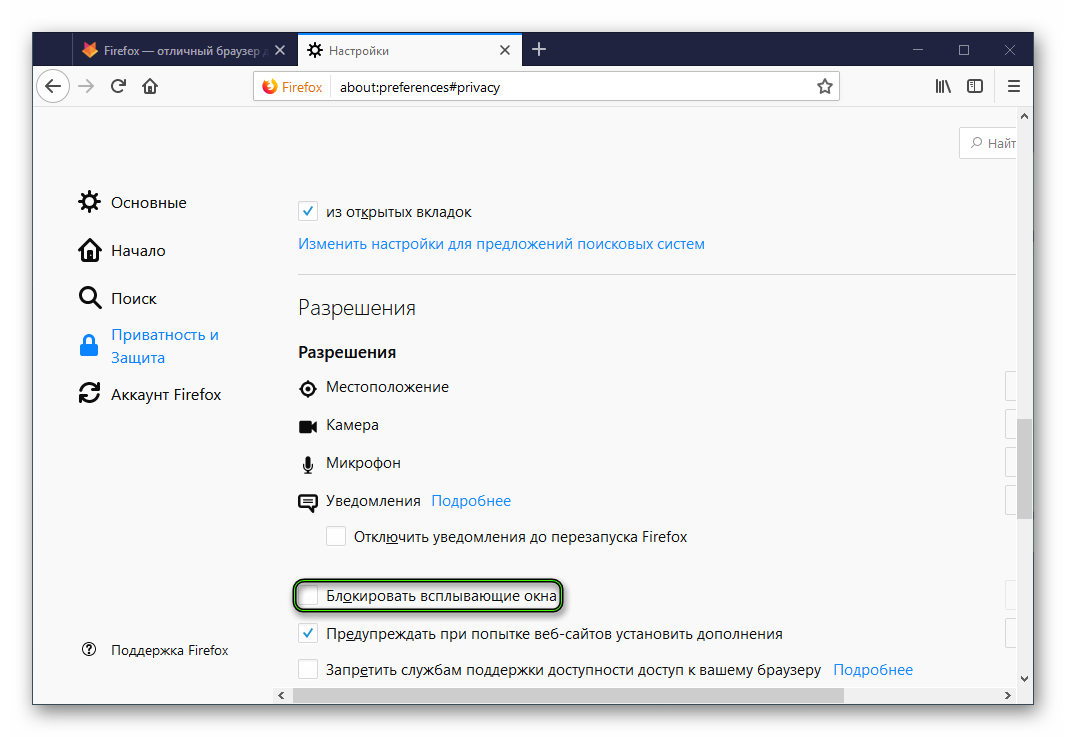
Подведем итоги
В ряде ситуаций полезно снимать защитные редуты и давать сайтам и сервисам свободу действий. Хотя порой и сложно отказать себе в удовольствии урезать функционал рекламных алгоритмов, но иногда нужно сдерживать свои порывы.
Как убрать всплывающую рекламу в Firefox
Если вдруг, у вас в браузере Мозиле открывается новое окно с рекламой без какой-либо на то причины, при отсутствии соответствующих для этого действий, то эти окна в большинстве случаев являются интернет ресурсами рекламных агентств или ссылками на их продукты.
Одна из самых частых проблем, с которой сталкиваются пользователи, бороздящие просторы интернета – это появление назойливой и очень «наглой» рекламы возникающей спонтанно, при посещении различных веб-сайтов. Она выскакивает поверх содержимого интернет-сайта, иногда частично блокирует просмотр, а иногда и вовсе полностью перекрывает всю страницу. Рекламируемый продукт может также появляться в новых открытых вкладках или вместо текущей страницы.
Браузер Mozilla Firefox по умолчанию блокирует всплывающие окна, при этом высвечивается информационная панелька под строкой поиска о блокировке всплывающего окна.

На этой панельке есть кнопка «Настройки».
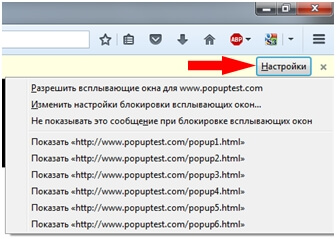
С помощью данной кнопки пользователь может разрешить появление всплывающих окон, изменить настройки блокировки (прописать разрешение открывать всплывающие окна для определенных сайтов), а может и заблокировать появление данной панельки при блокировке окон и посмотреть каждое из всплывающих окон по отдельности.
Эта панелька-подсказка нужна для того, чтобы всё-таки можно было просматривать всплывающую информацию, потому что не во всех случаях она является рекламой. (Например, просмотр бонусов и Сбербанк он-лайн.)
Как убрать всплывающую рекламу в Мозиле
Для того, чтобы скрыть всплывающую рекламу необходимо открыть меню (иконка в верхнем правом углу изображающая три полоски, расположенные друг под другом), затем кнопка «Настройки».
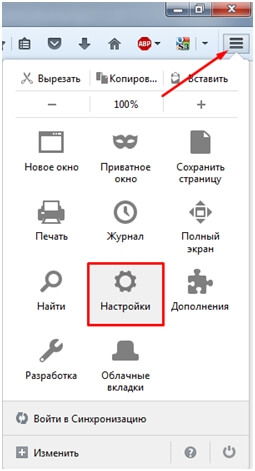
Далее в левой части окна выбираем третий пункт «Содержимое». В открывшемся окне есть пять команд, одна из которых озаглавлена как «Всплывающие окна». Слева от пункта «Блокировать всплывающие окна» необходимо поставить галочку.
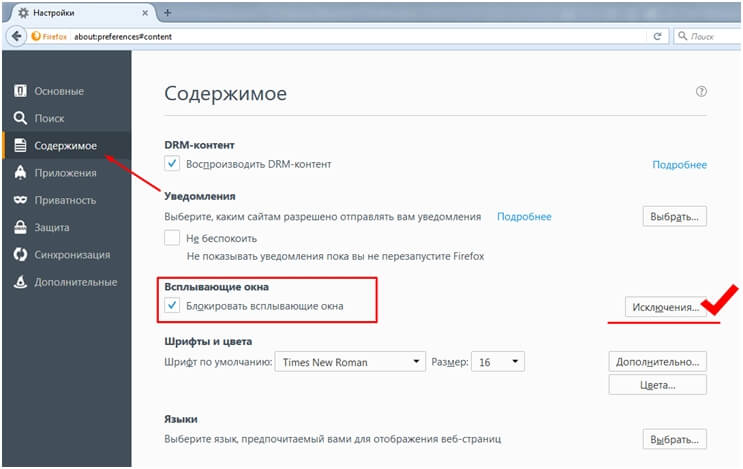
Здесь же есть кнопка «Исключения…» (где можно разрешить некоторым интернет ресурсам показывать всплывающую информацию, указав их точный адрес). Выглядит это следующим образом…
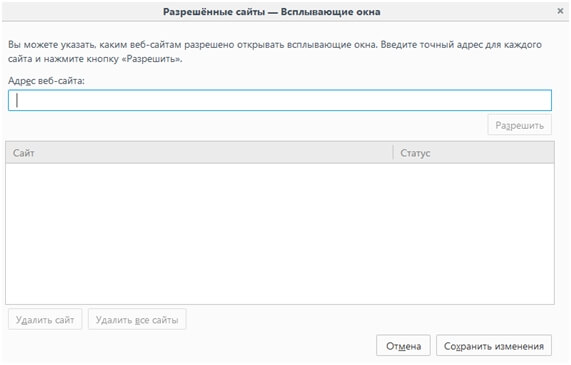
Таким образом, вы можете не только полностью блокировать всплывающие окна, но и настраивать блокировку для одного или нескольких интернет порталов.
В поисковике Мозила Фаерфокс настройку блокировки стоит проводить выборочно, так как не всегда всплывающие окна являются уловками рекламодателей. В некоторых случаях решение использовать именно всплывающие окна, а не новые вкладки, было принято самими создателями или разработчиками интернет ресурсов. Среди них есть банки, государственные порталы и многое другое, необходимое человеку в век высоких технологий.
При подготовке материала использовались источники:
 Онлайн Радио 24
Онлайн Радио 24